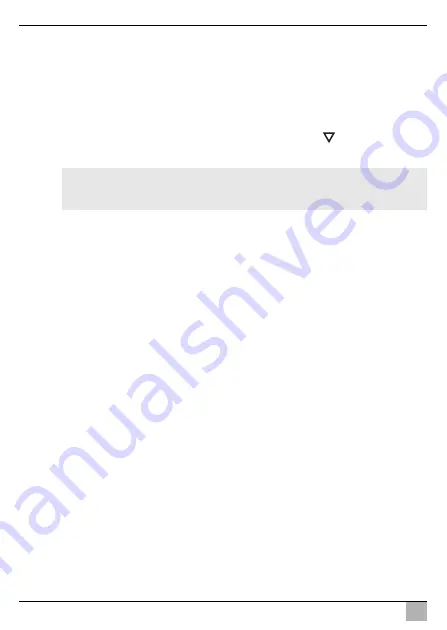
Používání monitoru LCD
PerfectView M9LQ
CS
240
Zm
ě
na parametr
ů
➤
Stisknutím tla
č
ítka „S“ (
8
) vyberete požadované parametry.
➤
Stisknutím tla
č
ítka „–“ (
4
)
snižujete
hodnotu vybraného parametru.
➤
Stisknutím tla
č
ítka „+“ (
5
)
zvyšujete
hodnotu vybraného parametru.
8.5
Nastavení režimu zobrazení
P
ř
i nastavování režimu zobrazení postupujte takto (obr.
0
, strana 6):
➤
Pokud si p
ř
ejete p
ř
epnout režim zobrazení, stiskn
ě
te tla
č
ítko „
“ (
6
).
✓
Monitor prochází r
ů
znými režimy zobrazení.
I
8.6
Nastavení automatického vyhledávání
P
ř
i nastavování automatického vyhledávání postupujte takto (obr.
0
, strana 6):
➤
Vyberte podnabídku „System setup“ (Systémová nastavení), parametr „Autoscan“
(Automatické vyhledávání).
➤
Stisknutím tla
č
ítka „–“ (
4
) nebo „+“ (
5
) zapn
ě
te automatické vyhledávání.
➤
Opakovan
ě
tiskn
ě
te tla
č
ítko „M“ (
7
), až se nabídka zav
ř
e.
✓
Monitor automaticky spustí procházení kamer v po
ř
adí „Kamera 1 – Kamera 2 –
Kamera 3 – Kamera 4“ v nastaveném
č
ase.
Po prvním cyklu jsou zobrazeny už jen vstupy s p
ř
ipojenými kamerami.
V tomto režimu není dostupný zvuk.
Nastavení doby zobrazení
Dobu zobrazení m
ů
žete nastavit v intervalech 1 s až 60 s.
➤
Vyberte podnabídku „System setup“ (Systémová nastavení), parametr „Scan Delay“
(Zpožd
ě
ní).
➤
Stiskn
ě
te tla
č
ítko „–“ (
4
) a
zkra
ť
te
tak dobu zobrazování obrazu z kamery.
➤
Stiskn
ě
te tla
č
ítko „+“ (
5
) a
prodlužte
tak dobu zobrazování obrazu z kamery.
Ukon
č
ení automatického vyhledávání
➤
Vyberte podnabídku „System setup“ (Systémová nastavení), parametr „Autoscan“
(Automatické vyhledávání).
➤
Stisknutím tla
č
ítka „–“ (
4
) nebo „+“ (
5
) vypn
ě
te automatické vyhledávání.
POZNÁMKA
Pokud chcete procházet kamery
automaticky
viz kap. „Nastavení automatic-
kého vyhledávání“ na stranì 240.
Summary of Contents for PerfectView M9LQ
Page 3: ...PerfectView M9LQ 3 1 4 8 11 12 13 14 9 10 5 6 7 2 3 1...
Page 4: ...PerfectView M9LQ 4 2 3 4 5 6 7...
Page 5: ...PerfectView M9LQ 5 8 6 4 5 3 1 2 9...
Page 6: ...PerfectView M9LQ 6 6 7 8 9 10 5 4 3 2 1 11 12 0...
Page 7: ...PerfectView M9LQ 7 M9LQ CAM60 CAM80 CAM80 AMP100 a b A B c...
Page 8: ...PerfectView M9LQ 8 4 3 2 5 6 7 8 9 10 11 12 13 14 15 16 17 18 19 1 d...
Page 191: ...PerfectView M9LQ RU 191 1 A I 1 5 3 5 1 3 2...
Page 192: ...PerfectView M9LQ RU 192 A 30 15 31 1 12 3 31...
Page 193: ...PerfectView M9LQ RU 193 1 1 3 1 2 3 1 3 3 3 4 4 4 5 4 8 5...
Page 194: ...PerfectView M9LQ RU 194 A 3 www dometic com 4 9 5 1 1 2 4 3 1 4 1 5 1 6 1 1 9102200199...
Page 198: ...PerfectView M9LQ RU 198 7 7 1 1 3 4 5 6 7 8 9 1 2 10 11 12 13 14...
Page 199: ...PerfectView M9LQ RU 199 7 2 6 7 4 8 5 2 4 17 2 4 b 7...
Page 200: ...PerfectView M9LQ RU 200 17 I c A 7 c B 7 2 4 x 20 b 7...
Page 202: ...PerfectView M9LQ RU 202 A 3 4 d 8 2 3 4 A 9 15 11 31 10 I 10...
Page 206: ...PerfectView M9LQ RU 206 1 60 System setup Scan delay 4 5 System setup Autoscan 4 5 9 A 10 11 M...
















































